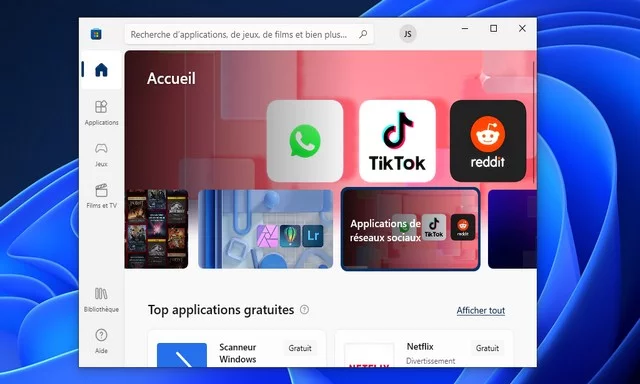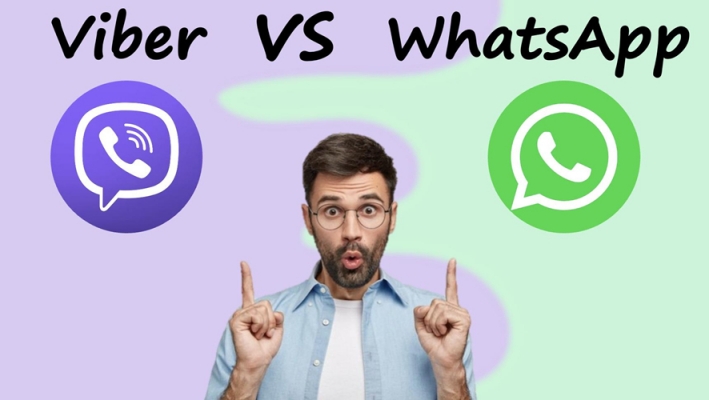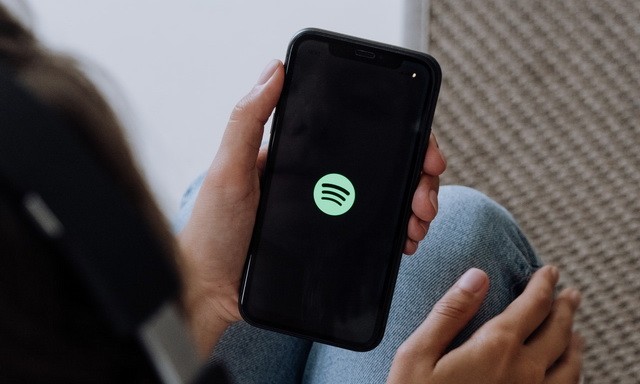更改视频中的头发颜色:快速简便指南
了解如何通过简单的步骤轻松更改视频中的头发颜色。使用视频编辑工具创建令人惊叹的转换并在几秒钟内获得新外观!
想象一下,观看一段视频,您的头发颜色从棕色变为粉色或蓝色。看起来很酷,对吧?现在,借助编辑工具,更改视频中的头发颜色变得非常容易。选择正确的应用程序或软件,然后尝试您喜欢的任何颜色!本指南将探索一些令人惊叹的工具,可让您更改视频中的头发颜色。这些工具易于使用,非常适合创造有趣或专业的外观。您还将了解如何使用智能 AI 工具提高视频质量。让我们开始吧,让您的视频脱颖而出!
如何改变视频中的头发颜色?
使用 CapCut 等工具可以轻松更改视频中的头发颜色。它提供先进的色彩调整、平滑的滤镜和逼真的效果来创建独特的风格。它提供直观的界面和令人惊叹的结果,非常适合初学者。以下是使用 CapCut 更改视频中头发颜色的步骤:
步骤1。打开 CapCut 应用程序并创建一个新项目。将您的视频添加到项目并播放。
步骤2。点击“影响”并选择“身体影响”。
选择身体效果
步骤 3.滚动找到“头发颜色变化”并选择它。
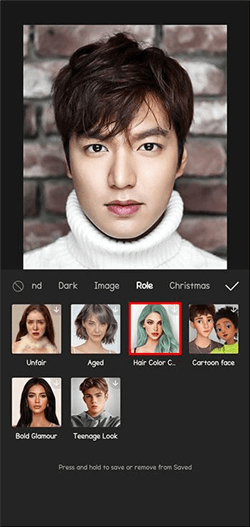
选择改变头发颜色
步骤 4。使用“调整”选项来自定义头发颜色、纹理和其他细节。
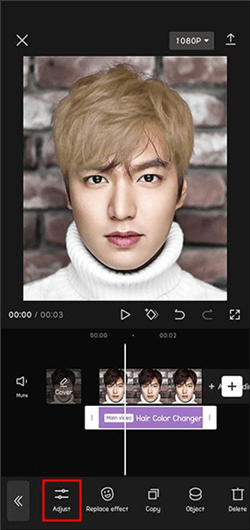
使用调整选项自定义
步骤 5。设置颜色变化的时间栏,然后点击右上角的导出按钮保存并导出视频。
3 款最佳视频头发换色器
现在,让我们探索最好的视频头发换色器选项:
1. 帽切
凭借其尖端的功能,CapCut 是一款深受新手和专家欢迎的视频编辑程序。由于其头发颜色变换功能,用户可以轻松尝试新的外观。借助 CapCut 精确的色彩校正,您可以修改色调、亮度和饱和度以达到理想的效果。借助其人工智能工具,您可以做出平滑、自然的更改。此外,它还通过支持高分辨率视频输出来确保高质量的编辑。由于 CapCut 的用户友好界面,在 PC 和移动设备上编辑视频非常简单。
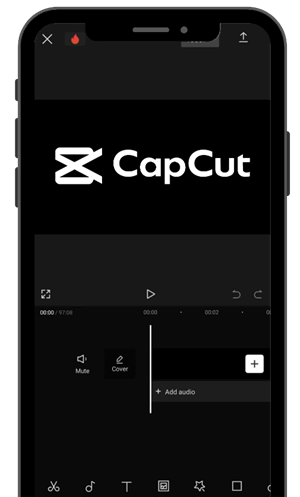
视频增强器应用程序 – CapCut
主要特点:
- 该应用程序很简单,非常适合初学者和专业人士。
- AI 工具可创建平滑、逼真的发色变化,让您的视频呈现自然的外观。
- 它以高分辨率导出视频,确保最终编辑看起来专业且精美。
- 您可以使用它在桌面和移动设备上的任何位置进行方便的编辑。
- 为了实现最终的定制,精确调整色调、亮度和饱和度。
2. 下车动作
Alight Motion 是一款灵活的视频编辑程序,提供先进的编辑和动画工具,非常适合改变视频中的头发颜色。它提供了一个用户友好的界面,将颜色修改选择与强大的动画功能相结合。由于该应用程序对视频图层的精确控制,用户可以轻松更改头发的颜色和纹理。关键帧动画可实现无缝过渡和逼真的外观。 Alight Motion 具有广泛的效果和混合设置选择,适合新手和专家。
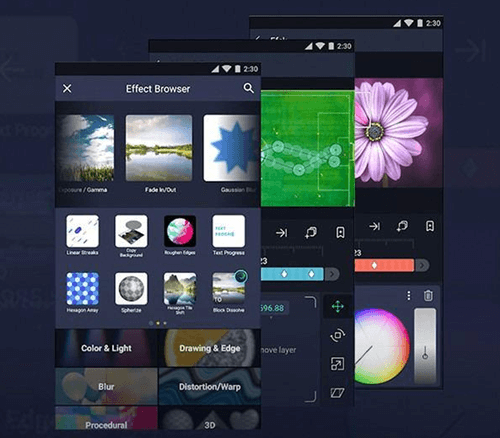
下车运动界面
主要特点:
- 它提供对颜色调整的精确控制,使头发颜色的变化更加真实。
- 该应用程序包括动画工具,可让您顺利地制作头发颜色的动画。
- 它支持关键帧动画,使用户可以控制视频中的每个变化。
- Alight Motion 可以很好地配合各种效果和混合模式进行创意编辑
3. 友美视频
YouCam Video 是一款功能强大的应用程序,专为在视频中轻松有趣地改变头发颜色而设计。由于该应用程序使用了增强现实 (AR) 技术,用户可以测试各种发色并获得实时结果。头发颜色更换工具、快速预览选项以及可进行细粒度修改的自定义工具只是 YouCam Video 提供的部分功能。它还提供高质量的滤镜,以确保您的色彩转换看起来逼真且充满活力。 YouCam Video 可以轻松可视化您的头发颜色变化,而无需专业的编辑技能。

友美视频
主要特点:
- YouCam Video 可让您通过实时 AR 技术即时改变头发颜色。
- 该应用程序提供了多种发色滤镜,适合不同的风格和喜好。
- 可以精确调整头发的质地、长度和颜色强度。
- 您可以立即预览转换,看看不同的颜色是否适合您。
- 它易于使用,非常适合在做出改变之前尝试不同的风格。
如何利用AI提升视频质量?
如何提高旧视频或低分辨率视频的质量? AnyEnhancer 提供人工智能驱动的视频修复解决方案,特别是通过其分辨率增强模型。该模型通过提高分辨率来帮助提高视频清晰度,提供 2K 和 4K 等设置来创建生动且详细的镜头。通过应用此模型,较旧或低质量的视频将焕发活力,呈现出更清晰、更丰富多彩的效果。
除了分辨率增强之外,AnyEnhancer 还提供其他强大的模型来提高视频质量。例如,帧插值模型通过提高帧速率来平滑视频运动,从而提高整体视觉质量。彩色化模型还使用黑白视频颜色。颜色增强可增加单调或低质量视频的亮度和颜色,而降噪旨在通过消除噪音来净化视频。
主要特点:
- 智能增强:同时应用超分辨率和面部增强,提高视频清晰度和细节。
- 人脸修复:增强面部细节并识别雾霾胶片中的人脸。
- 运动稳定:消除抖动视频以获得更稳定的观看体验。
- 细节保留:保留重要的视觉成分,同时确保关键特征在增强过程中不会失真。
- 快速处理:快速提升视频质量,无需长时间等待,确保高效结果。
以下是使用 AnyEnhancer 提高视频质量的一些简单步骤:
步骤1。首先,在您的计算机上免费下载并安装 AnyEnhancer。
适用于所有 Windows 且 100% 安全的免费下载 适用于所有 Mac 的免费下载且 100% 安全
免费下载100% 清洁且安全
步骤2。安装后,打开程序并单击“上传视频”或将您的视频拖放到工具中。
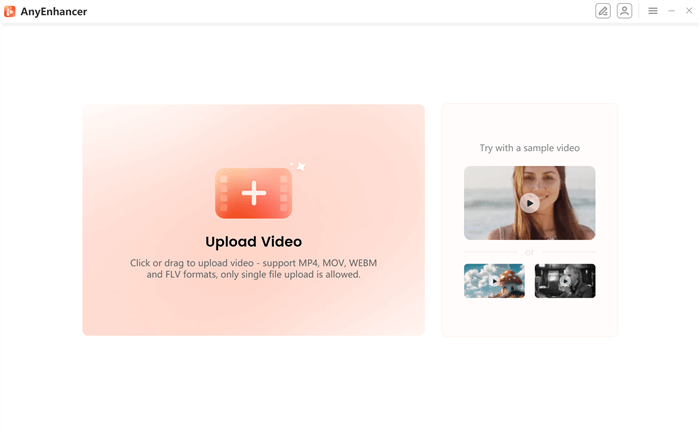
上传原视频
步骤 3.选择“分辨率增强”选项来恢复和改进您的视频。
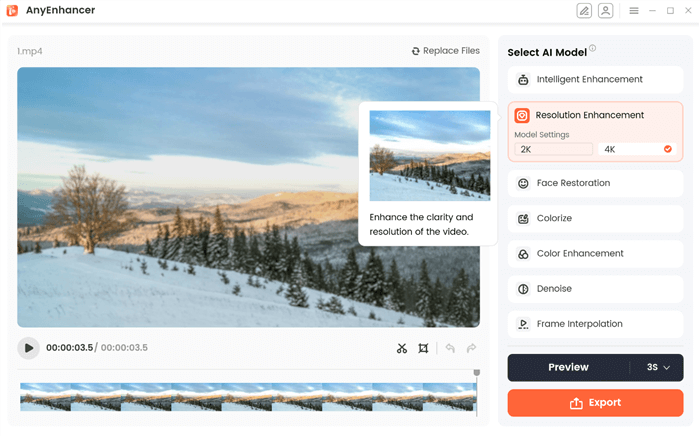
选择分辨率增强
步骤 4。点击 ”预览”将原始视频与增强版进行比较。
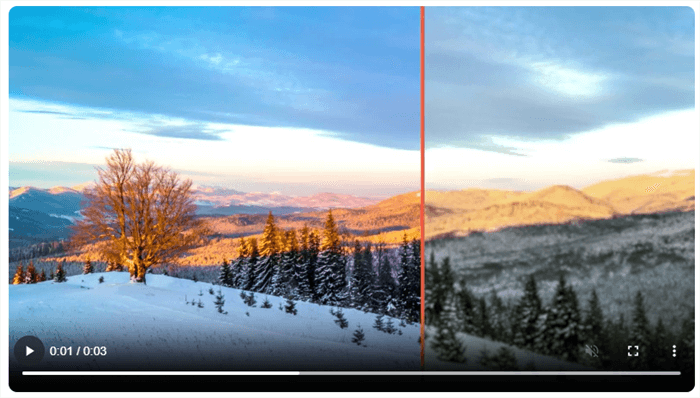
预览分辨率增强效果
步骤 5。如果您对预览满意,请单击“出口”。选择文件名和格式,选择保存文件的位置,然后单击“出口”再次完成该过程。
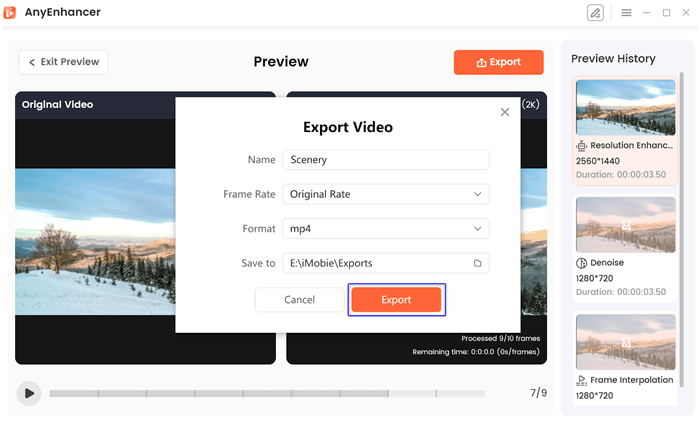
导出视频
在视频中更改头发颜色的常见问题解答
在选择我喜欢的发色之前,我可以尝试多种发色吗?
您可以使用大多数视频编辑工具(例如 CapCut 和 Alight Motion)在视频中尝试不同的头发颜色。在导出成品影片之前,您可以实时测试多种色调和风格,进行比较,并确定哪一种看起来最好。
改变头发颜色会影响视频的整体质量吗?
如果您使用良好的视频编辑工具,更改视频中的头发颜色不会影响质量。 CapCut 和 Alight Motion 等应用程序可让您在不影响视频清晰度的情况下调整头发颜色。但是,如果您想提高视频质量,AnyEnhancer 等工具可以在更改颜色之前帮助提高分辨率和清晰度。
没有剪辑经验的视频可以更改头发颜色吗?
是的,无需具备视频编辑经验即可轻松更改头发颜色。 CapCut 和 YouCam Video 等应用程序具有用户友好的界面和简单的步骤。您上传视频,选择头发颜色效果,然后调整它以适合您的风格。它的设计初衷是对初学者友好且快速。
最后的话
使用 CapCut、Alight Motion 和 YouCam Video 等程序,我们在本文中轻松找到了如何改变视频中的头发颜色。使用这些工具来尝试不同的头发颜色既简单又高效。如果您想在编辑之前提高视频的整体质量,AnyEnhancer 是一个不错的选择。它通过提高清晰度、稳定胶片和消除噪音,为您的视频提供干净、专业的外观。要获得最佳效果并提升您的视频编辑体验,请尝试 AnyEnhancer。